Microsoft OneDriveを完全無効化すべき3つの理由と「うっかり同期」の対処法
 イチオシスト
イチオシスト
Windowsパソコンに標準搭載されているクラウドストレージサービス「Microsoft OneDrive」。
ファイルのバックアップや複数デバイス間での共有に便利な一方、仕様を十分に理解しないまま利用すると、思わぬトラブルに発展するケースも少なくありません。
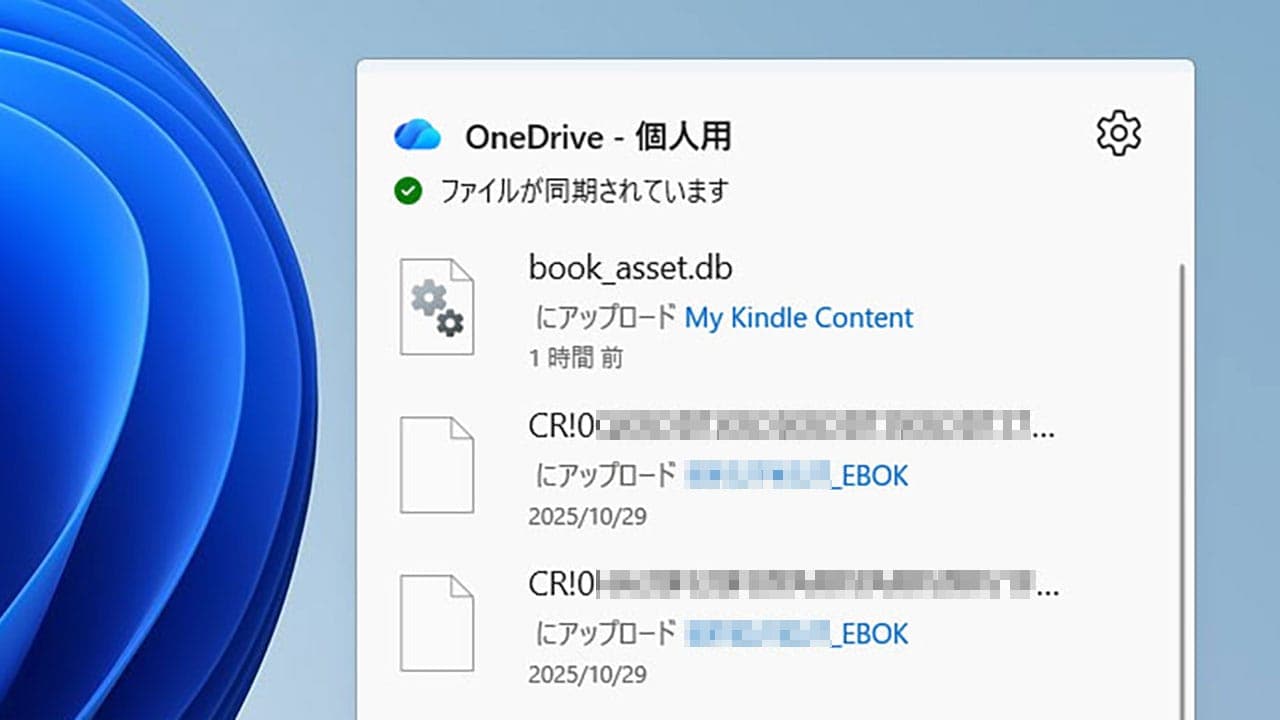
「デスクトップのファイルが消えた?」「身に覚えのない容量不足のエラーが頻繁に出る」といった経験はありませんか?
本記事では、特にOneDriveを利用するつもりのないユーザーに向けて、その潜在的なリスクと、万が一「うっかり同期」してしまった際の安全な対処法を詳しく解説します。
OneDriveを無効化すべき3つの理由
OneDriveを利用しない人が「無効化した方がいい理由」には、情報漏洩リスク、保存場所の把握困難、容量制限などが挙げられます。
【理由1】法人利用における情報漏洩リスク
中小企業など、IT管理者が不在の環境で特に注意したいのが、従業員の個人アカウント利用による情報漏洩リスクです。従業員が会社のPCをセットアップする際に、個人のMicrosoftアカウントでサインインしてしまうと、PC内の業務データが自動的にその個人のOneDriveアカウントに同期されてしまうことがあります。
この場合、企業の機密情報が従業員個人の管理下に置かれることになり、重大なセキュリティリスクとなります。
さらに深刻なのは、従業員が退職する際の問題です。企業は業務用PC本体を回収することはできますが、一度個人のクラウドに同期されたデータは、退職後もその個人のアカウントに残り続けます。結果として、企業は重要なデータ資産へのアクセス権を永久に失い、情報漏洩のリスクを抱え続けることになるのです。
【理由2】「ファイルが消える?」戸惑うユーザーが続出する仕様
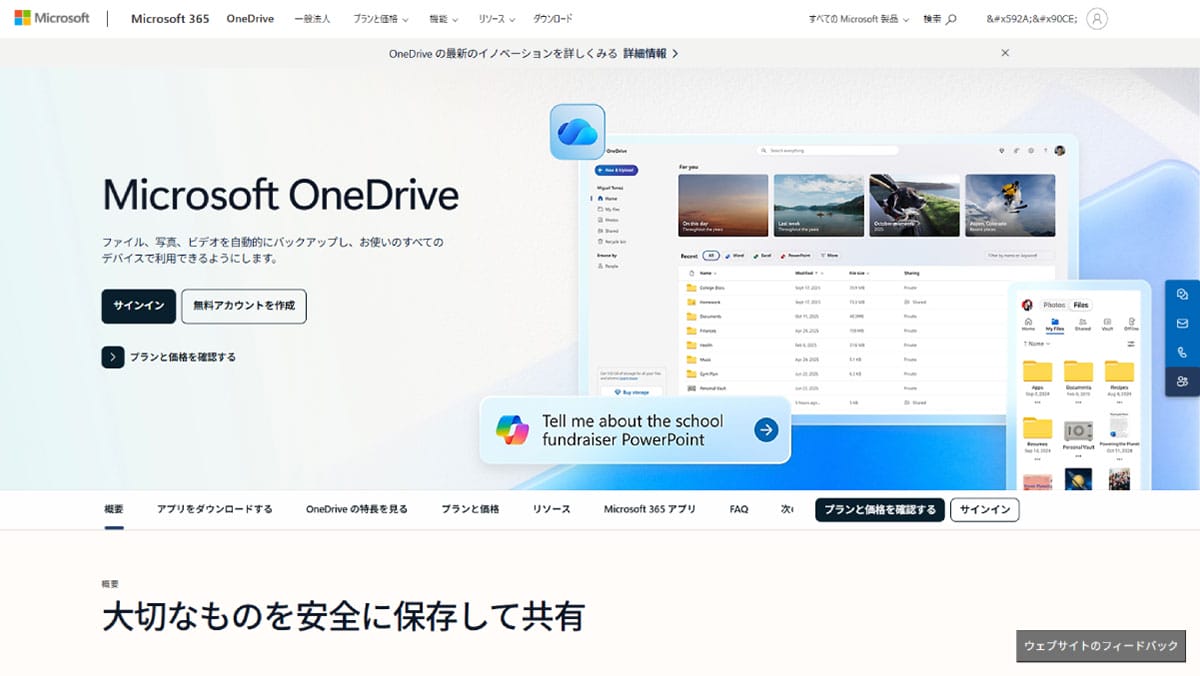
OneDriveには、PC内の「デスクトップ」「ドキュメント」「ピクチャ」などの主要フォルダを自動的にクラウドと同期する「バックアップ機能」が備わっています。
Windows 11では、初期セットアップ時にMicrosoftアカウントでサインインすると、この機能が半ば自動的に有効になるように構成されています。
問題なのは、この同期が単なる「コピー」ではなく、ファイルの保存場所自体がローカルPCからOneDrive上に「移動」される点にあります。
さらに、「ファイルオンデマンド」機能が有効になっている場合、PCのストレージ容量を節約するため、ファイルの実体はクラウド上にのみ置かれ、PC上にはショートカットのようなリンクだけが存在する「オンラインのみ」の状態になります。この状態のファイルを開く際には自動的にダウンロードが始まりますが、そのためにはインターネット接続が不可欠です。
もちろん、特定のファイルやフォルダを右クリックして「このデバイス上で常に保持する」を選択すれば、ファイルの実体がPC本体にも保存されるため、オフライン環境でも問題なくアクセスできます。
こうした仕組みを理解しないまま安易にOneDriveの同期を解除すると、PC上のデスクトップやドキュメントフォルダからファイルが消えたように見え、「大切なデータを失ってしまった」と混乱を招くケースが少なくありません。実際にはデータはクラウド上のOneDriveストレージに安全に保管されています。しかし、こうした仕様は多くのユーザーにとって直感的ではなく、大きな誤解を招く原因となっています。
また、万が一Microsoftアカウントの認証に問題が生じたり、割り当てられたストレージ容量を超過して同期が停止したりした場合、「オンラインのみ」に設定されているファイルへアクセスできなくなるというリスクも存在します。
【理由3】「無料で使える」は幻想? 5GBの容量制限
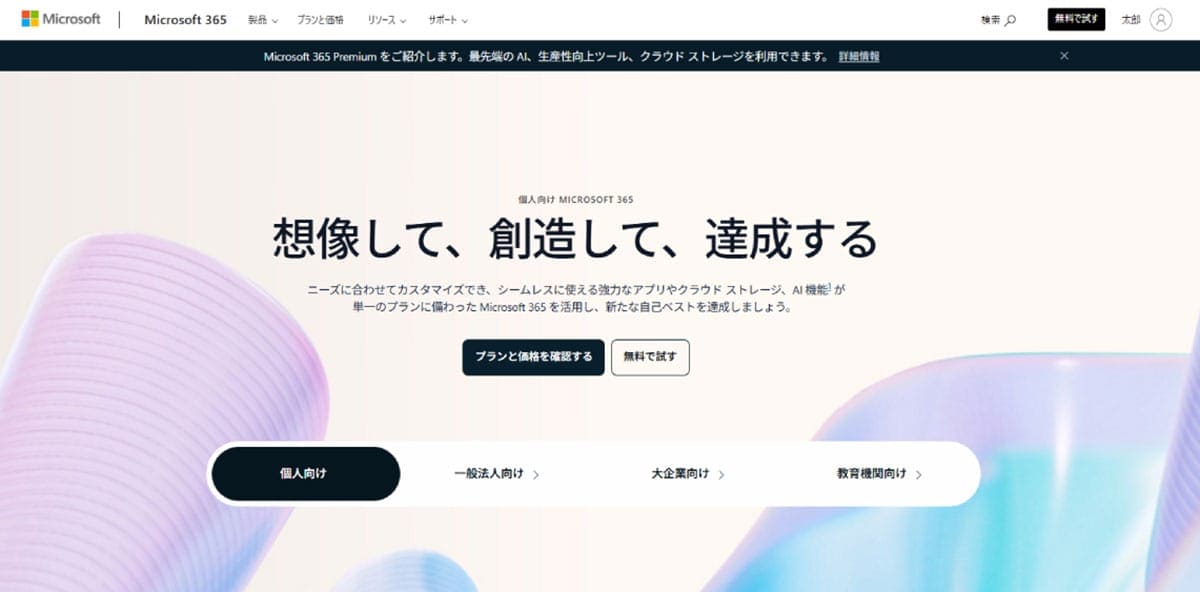
OneDriveの無料プランで提供される容量は5GBに限られています。スマートフォンで撮影した高画質な写真や動画、あるいは少しサイズの大きい書類をいくつか保存すれば、あっという間に上限に達してしまいます。
容量が上限に近づくと、OneDriveは「容量が不足しています」といった警告を頻繁に表示し、より大容量の有料プラン(Microsoft 365など)へのアップグレードを促してきます。
意図せず同期が始まってしまったユーザーは、身に覚えのない警告に悩まされ、半ば強制的に有料契約を結ぶか、面倒な同期解除作業を行うかの選択を迫られることになります。実質的に、快適な利用には有料プランへの加入が前提となっており、「無料で使える便利なサービス」という認識は改める必要があるでしょう。
Windows 11でのアンインストール手順は?
Windows 11でOneDriveをアンインストールする方法は、以下の手順で行えます。
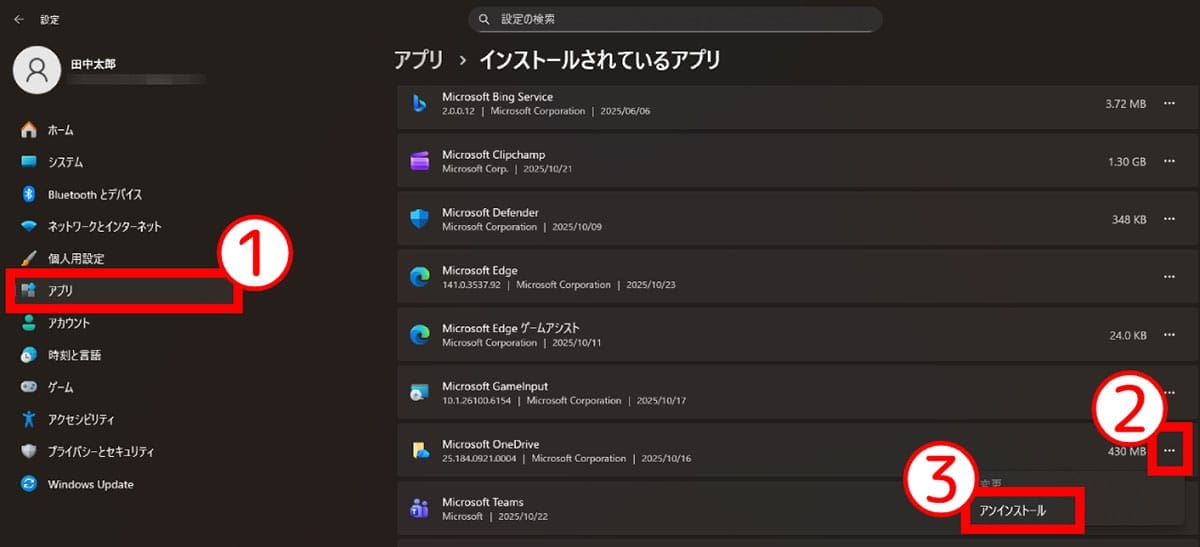
①「アプリ」タブを開き、②「Microsoft OneDrive」の三点ボタンをクリックし、③「アンインストール」を選びます。
その後、「アンインストール」ボタンをクリックして完了です。
ただし、この方法だけでは将来的なWindows UpdateによってOneDriveが再インストールされる可能性があります。 これを防ぐためには、グループポリシーエディターやレジストリエディターを用いた、より高度な設定が必要となります。
「うっかり同期」してしまった際の安全な対処法
OneDriveの同期が意図せず始まってしまい、無料の5GBを使い切ってしまった、というトラブルは非常によく見られます。
最も危険なのは、PC上のファイルを整理しないまま、いきなりOneDriveの同期を解除したり、アプリをアンインストールしたりすることです。前述の通り、同期が有効な状態では、ファイルの本体がクラウド上に移動している可能性があります。この状態で同期だけを停止すると、PCからファイルにアクセスできなくなるリスクがあります。
データを損失なく安全に保持したままOneDriveを停止するには、以下の手順を踏むことが重要です。
Step1:OneDriveの設定を開き、同期を一時停止する
まずはOneDriveの同期を一時停止しましょう。
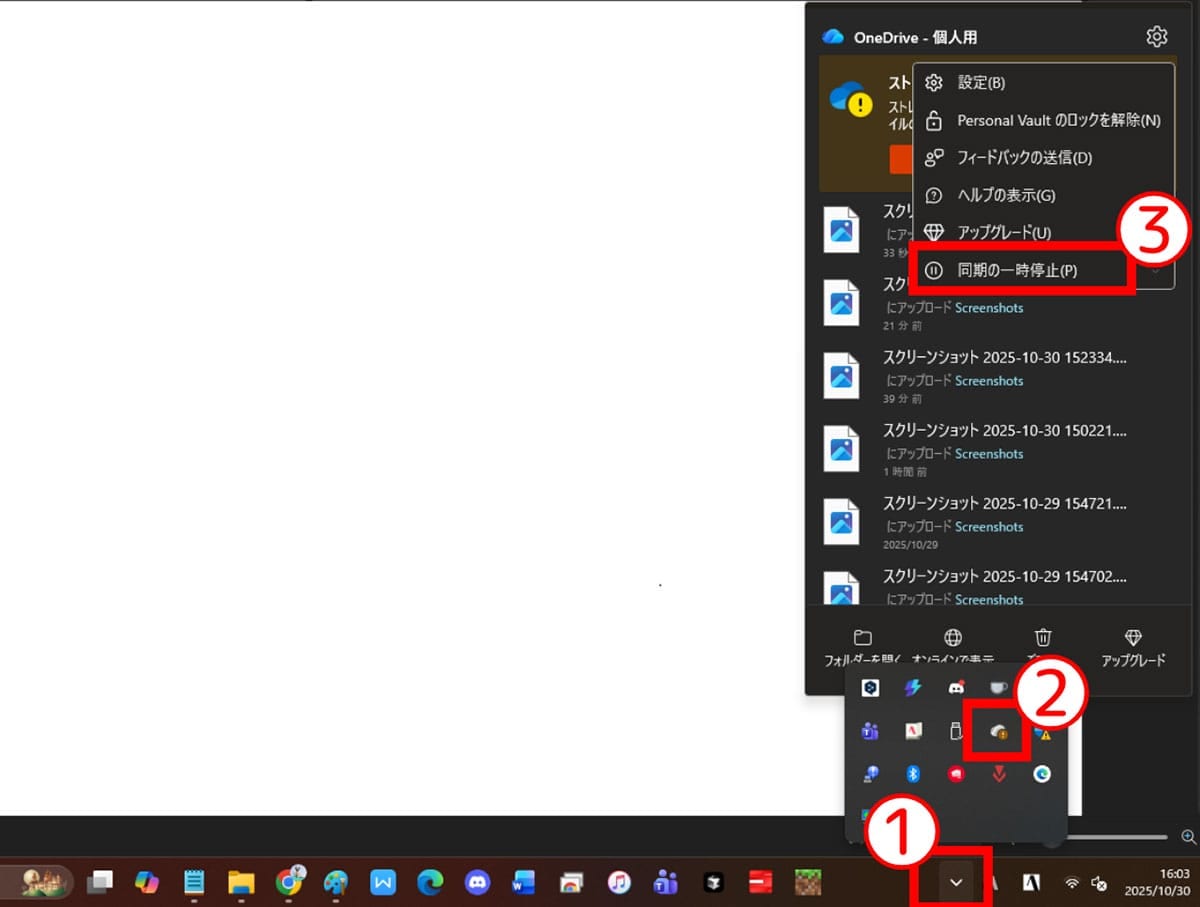
①タスクバーの通知領域を開き、②OneDriveの雲のアイコンを右クリックします。③「同期を一時停止」を選択すると、ファイルの移動が勝手に行われなくなります。
Step2:【最重要】OneDriveフォルダ内のファイルをPCのローカルフォルダに移動する
次に、エクスプローラーで「OneDrive」フォルダを開きます。
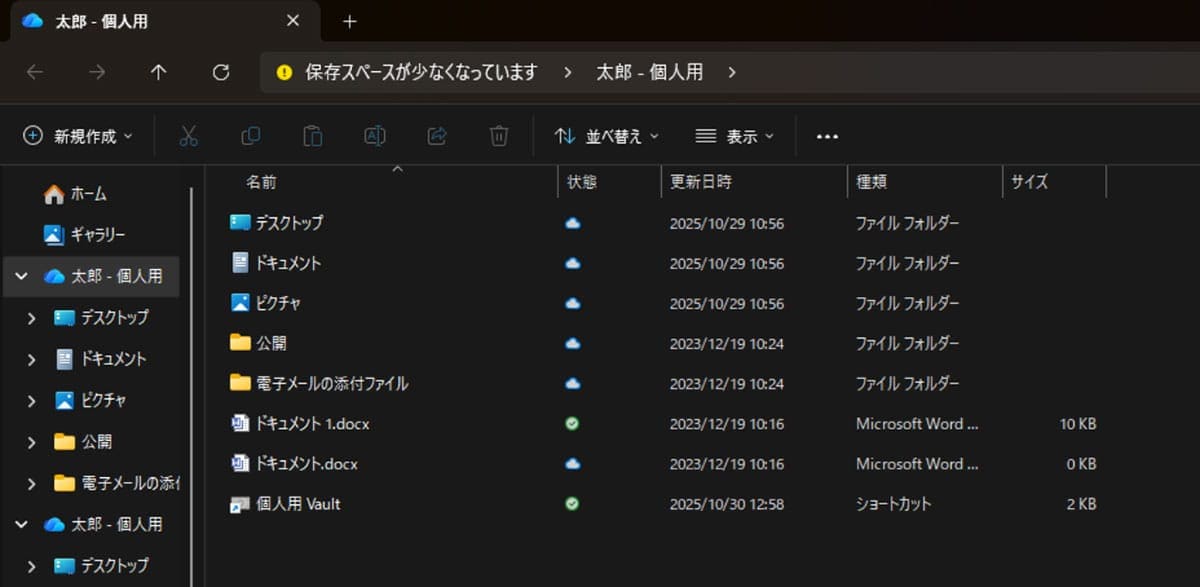
この中にある「デスクトップ」「ドキュメント」「ピクチャ」などのフォルダの中身を、PC本来のローカルフォルダ(例:C:\Users\ユーザー名\Documents)にすべてコピーします。この作業によって、クラウド上にあったファイルの実体を、確実にPC本体に取り戻すことができます。
Step3:OneDriveのアカウントのリンクを解除する
ファイルの移行が完了したら、OneDriveアカウントのリンクを解除しましょう。
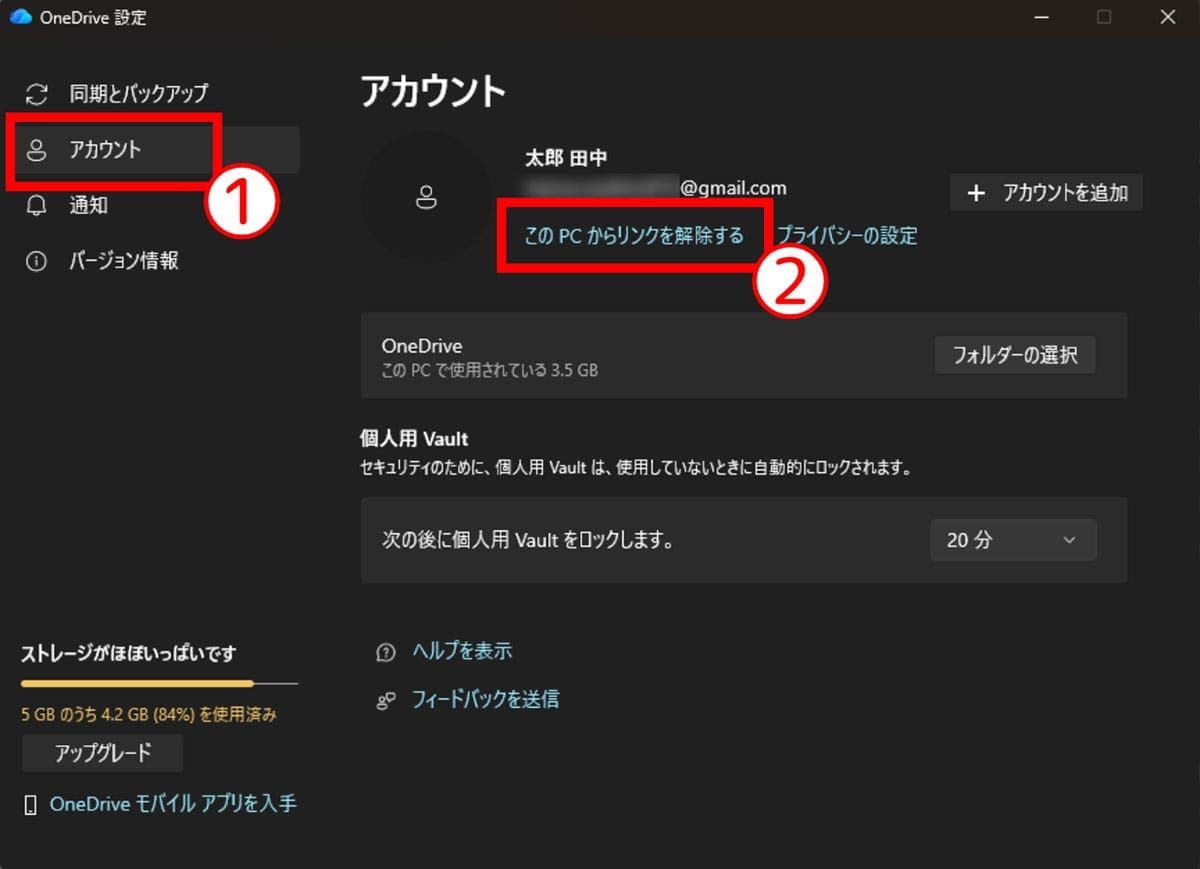
タスクバーの通知領域→OneDriveのアイコンを開き、設定に進みます。①「アカウント」タブを開き、②「このPCからリンクを解除する」を選びます。これでPCとOneDriveアカウントの同期が完全に停止されます。
記事提供元:スマホライフPLUS
※記事内容は執筆時点のものです。最新の内容をご確認ください。
